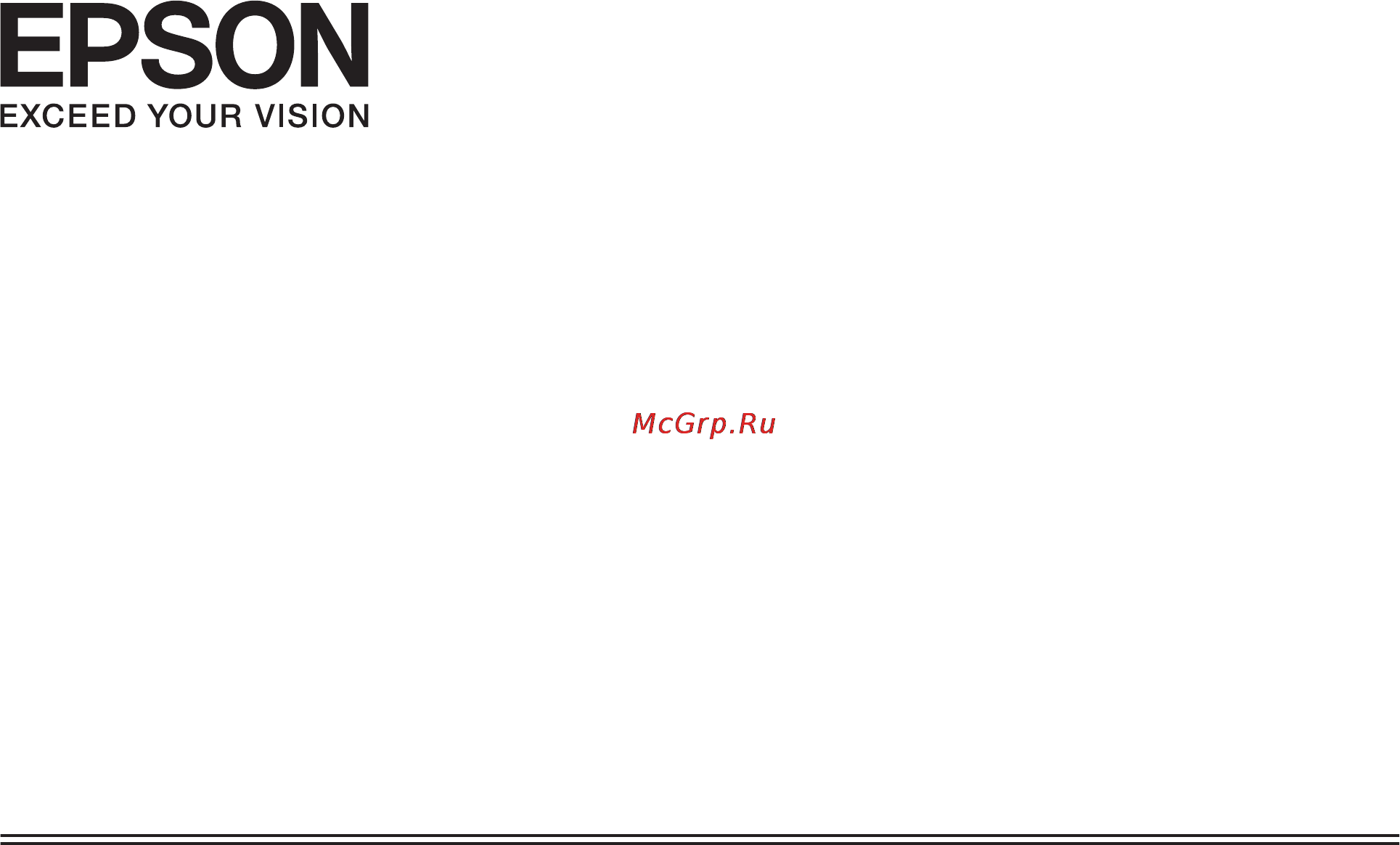Epson WorkForce Pro WF-6090DW Руководство по работе в сети онлайн
Содержание
- Авторские права и лицензии на компоненты сети 2
- Введение 2
- Использование устройства в сети 2
- Поиск и устранение неисправностей 2
- Содержание 2
- Введение 3
- Версии операционных систем 3
- Информация об этом руководстве 3
- Предостережения важные сообщения и примечания 3
- Уведомления 3
- Основная информация о сетях 4
- Сеть wi fi беспроводная 4
- Режим инфраструктуры связь через точку доступа 5
- Wi fi direct связь без использования точки доступа 6
- Режим ad hoc связь без использования точки доступа 6
- Сеть ethernet кабельная 7
- Windows 8
- Изменение способа подключения 8
- Использование сетевых устройств 8
- Использование устройства в сети 8
- Настройка при помощи диска с программным обеспечением продукта 8
- Включите продукт и убедитесь что сеть wi fi ethernet работает корректно 9
- Вставьте диск с программным обеспечением в привод компакт dvd дисков 9
- Выполняйте инструкции отображаемые на экране 9
- Использование устройства в сети 9
- Настройка с помощью службы wsd для windows 8 8 7 vista 9
- Продукт поддерживает службы wsd web services on devices службы wsd используются тогда когда необходимо добавить второй компьютер в сеть к которой подключен продукт или для одновременной настройки нескольких компьютеров 9
- Руководство по работе в сети 9
- В mac os x 11
- Подключение продукта к сети 11
- Смартфон или планшет ios android 11
- Использование программы epson iprint 12
- Мастер настройки wi fi 12
- Подключение устройства к сети wi fi вручную 12
- Pin код wps 13
- Wi fi protected setup wps 13
- Кнопка wps 13
- Прямое подключение 13
- Wi fi direct 14
- Режим простой точки доступа 14
- Html wifid htm 15
- Выберите нужно ли регистрировать сведения об устройстве на принтере если выбрать вариант с установкой подключения и регистрацией сведений об устройстве устройство будет автоматически подключаться к принтеру каждый последующий раз при этом не нужно будет выполнять какие либо действия на панели если выбрать вариант с отказом от подключения и регистрацией сведений об устройстве принтер будет отклонять попытки подключения с этого устройства в будущем даже по wi fi direct 15
- Для получения дополнительных сведений об использовании wi fi direct щелкните следующую ссылку эта функция доступна не на всех продуктах 15
- Использование устройства в сети 15
- Настройте wi fi direct на принтере для получения дополнительных сведений об этом шаге перейдите по ссылке wi fi direct 15
- Подключите смартфон или планшет к принтеру по wi fi direct дополнительные сведения об этом шаге см в документации поставляемой со смартфоном или планшетом 15
- При использовании устройства android с поддержкой wi fi direct можно подключать принтер также с помощью wi fi direct 15
- Руководство по работе в сети 15
- См сообщение на экране панели управления принтера чтобы установить подключение выберите разрешить чтобы отказаться от подключения выберите отклонить 15
- Смартфоны и планшеты с поддержкой wi fi direct 15
- В windows 7 vista 16
- Режим wi fi direct 16
- Специальный режим ad hoc 16
- В windows xp 18
- В mac os x 20
- Отображение состояния сети и печать листа состояния сети 22
- Печать отчета проверки сетевого соединения 22
- Поиск и устранение неисправностей 22
- Советы по решению проблем с сетью 22
- Обновление микропрограммы продукта 23
- Отключение и инициализация настроек wi fi 23
- В mac os x 24
- Команда ping 24
- Подтверждение в windows 24
- Проверка связи с помощью команды ping 24
- Не удается найти ssid 25
- Невозможно подключится к точке доступа 25
- Подключение к wi fi 25
- Проблемы установки 25
- Не удается получить доступ к интернету при подключении продукта к компьютеру с несколькими сетевыми 26
- Не удается получить доступ к интернету при подключении продукта к компьютеру с несколькими сетевыми интерфейсами с помощью wi fi direct 26
- Подключение к wi fi direct 26
- Не удается установить соединение с сетью ethernet 27
- Неожиданное отключение wi fi direct 27
- Подключение к сети ethernet 27
- Ваш компьютер имеет более одного сетевого интерфейса сканер может не связываться с компьютерами которые имеют несколько сетевых интерфейсов чтобы установить связь со сканером отключите все сетевые интерфейсы на вашем компьютере за исключением того через который подключен сканер 28
- Не удается установить соединение с сетью 28
- Отображается ли сообщение недопустимое сочетание ip адреса и маски подсети решение 1 если функция dhcp используется широкополосным маршрутизатором или точкой доступа установите настройки tcp ip таким образом чтобы устройство получало ip адрес автоматически решение 2 если необходимо задать ip адрес продукта вручную выполните указанные далее действия для настройки ip адреса и маски подсети 1 проверьте ip адрес для широкополосного маршрутизатора или точки доступа подключенного к компьютеру см руководство пользователя широкополосного маршрутизатора или точки доступа 2 все ip адреса записаны в сегментах четырех числовых значений в последнем сегменте задайте уникальное числовое значение для устройства в диапазоне от 1 до 254 если маршрутизатор является сервером dhcp или в сети имеется другой сервер dhcp задайте значение которое не противоречит диапазону адресов id выделенных сервером dhcp пример настройки ip адрес для широкополосного маршрутизатора 192 68 1 пример настроек на продукте 192 68 28
- Подключение к wi fi или ethernet 28
- Поиск и устранение неисправностей 28
- Руководство по работе в сети 28
- Изменения ip адреса 29
- Компьютер подключенный к сети wi fi 29
- Невозможна печать по сети 29
- Неполадки печати 29
- Компьютер подключенный к сети ethernet 30
- Компьютер подключенный к сети wi fi или ethernet 30
- Печать выполняется медленнее или данные в конце усечены 30
- Смартфон или планшетный пк 30
- Хотя устройство посылает несколько страниц задания печати с помощью airprint принтер печатает тольк 30
- Хотя устройство посылает несколько страниц задания печати с помощью airprint принтер печатает только последнюю страницу 30
- Невозможен запуск настройка или сканирование с помощью программы epson scan 31
- Неполадки в определенных операционных системах 31
- Подключение к wi fi или ethernet 31
- Проблемы при сканировании 31
- Таблица функций протоколов ipv4 ipv6 31
- Mac os x 32
- Отображается ли сетевая служба сверху сетевого списка если подключены обе и активированы службы беспроводных сетей возможно принтер будет не найден в этом случае следуйте следующим инструкциям для того чтобы установить сетевую службу которую планируется использовать вверху списка 1 откройте system preferences системные настройки network сеть 2 щелкните значок 32
- Поиск и устранение неисправностей 32
- Принтер не отображается в окне add printer установка принтера 32
- Руководство по работе в сети 32
- Установлен ли драйвер принтера установите драйвер принтера подробности об установке программы см в разделе в mac os x на стр 11 32
- Чтобы выбрать set service order установить порядок сервисов 3 перетащите самый используемый сетевой сервис в начало списка 4 щелкните ok 5 щелкните apply применить чтобы применить настройки 32
- Не удается выполнить печать этикетки компакт dvd диска из приложения epson 33
- Не удается остановить печать хотя задание на печать было отменено из компьютера 33
- Android 34
- Невозможно получить доступ к сети интернет при подключении к продукту работающему в режиме точки до 34
- Невозможно получить доступ к сети интернет при подключении к продукту работающему в режиме точки доступа wi fi direct 34
- Отмена блокировки программного обеспечения epson 34
- При печати с использованием программы epsonnet print открывается диалоговое окно соединения удаленно 34
- При печати с использованием программы epsonnet print открывается диалоговое окно соединения удаленного доступа 34
- Проблемы с программным обеспечением 34
- Хотя устройство посылает несколько страниц задания печати с помощью airprint принтер печатает тольк 34
- Хотя устройство посылает несколько страниц задания печати с помощью airprint принтер печатает только последнюю страницу 34
- Продукт не может настроить сетевые службы или неожиданно теряет возможность их использовать 35
- Прочие неполадки 35
- Info zip copyright and license 36
- Авторские права и лицензии на компоненты сети 36
- Авторские права товарные знаки и лицензии 36
- Условия лицензии программного обеспечения с открытым исходным кодом 37
Похожие устройства
- Epson WorkForce Pro WF-6590DWF Руководство пользователя
- Epson WorkForce Pro WF-6590DWF Руководство по работе в сети
- Epson WorkForce Pro WF-M5690DWF Руководство пользователя
- Epson WorkForce Pro WF-5110DW Руководство пользователя
- Epson WorkForce Pro WF-5110DW Руководство по установке
- Grohe grohtherm 1000 new 34155003 Инструкция по эксплуатации
- Epson WorkForce Pro WF-5620DWF Руководство пользователя
- Epson WorkForce Pro WF-5620DWF Руководство по установке
- Epson WorkForce Pro WF-8090DW Руководство пользователя
- Epson WorkForce Pro WF-8590DWF Руководство пользователя
- Epson WorkForce Pro WF-M5190DW Руководство пользователя
- Epson M205 Руководство пользователя
- Epson M205 Руководство по установке
- Grohe grohtherm 800 34558000 Инструкция по эксплуатации
- Grohe grohtherm 800 34567000 Инструкция по эксплуатации
- Grohe grohtherm 1000 new 34143003 Инструкция по эксплуатации
- Grohe grohtherm 800 34564000 Инструкция по эксплуатации
- Grohe grohtherm 800 34576000 Инструкция по эксплуатации
- Grohe grohtherm cube 19958000 Инструкция по эксплуатации
- Grohe grohtherm 1000 cosmopolitan new 34065002 Инструкция по эксплуатации